Creada en 2005 y comprada por Google en 2006, YouTube es hoy el monopolio de las plataformas de alojamiento de vídeos online. Esta plataforma tiene más de dos mil millones de usuarios cada mes y muchas más personas están empezando a utilizar esta plataforma como una fuente de ingresos y, para algunos, una fuente de rápido enriquecimiento. Sin embargo, tener un canal de YouTube requiere de una dedicación y un sacrificio que, en la mayoría de los casos, no podemos mantener en el tiempo. Esto se debe a nuestras actividades, nuestras familias o determinadas aficiones.
Si alguna vez pensó en dejar de fumar y se preguntó cómo eliminar un canal de YouTube, sepa que es posible. ¿Pero como hacerlo? Sigue los siguientes pasos para eliminar tu de YouTube sin gran dificultad: Primero, ve a la configuración avanzada de YouTube , luego haz clic en el ícono de tu perfil en la interfaz de la plataforma, luego, selecciona un canal, desplázate hacia abajo y haz clic en “Eliminar canal”, ingresa tu contraseña, antes de terminar haga clic en “Quiero eliminar permanentemente mi contenido”
Contenidos de la página
Antes de eliminar tu canal de YouTube: lo que necesitas saber
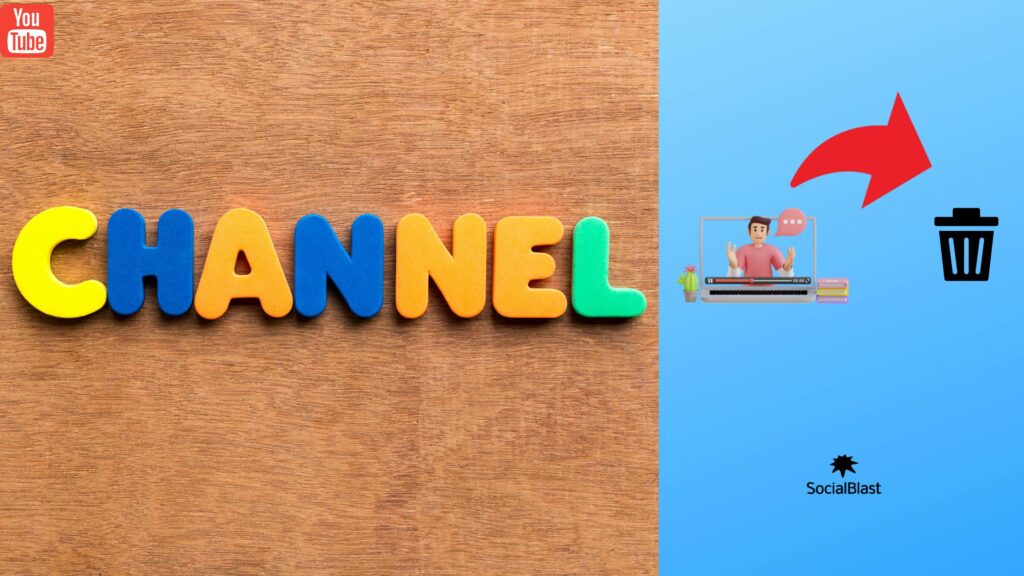
Es fundamental comprender lo que significa eliminar permanentemente su de YouTube antes de considerar hacerlo. De hecho, un de YouTube acumula una gran cantidad de contenido con el tiempo. En caso de que realmente decidas hacer esto, ten en cuenta que si lo eliminas:
- YouTube elimina los vídeos que has subido a tu canal, pero también los comentarios , mensajes, listas de reproducción y todo tu historial de contenidos.
- En YouTube Analytics , ya no podrás ver la URL de tu canal ni buscar el título de tu canal. Sin embargo, los datos asociados con tu canal, como el tiempo de reproducción, están disponibles en los informes, pero no se atribuyen a tu canal eliminado.
Dado que al eliminar el canal de YouTube se elimina irremediablemente todo su contenido, se recomienda hacer copias de seguridad de sus videos importantes. Para hacer esto, comience haciendo lo siguiente (como archivos MP4):
- Inicia sesión en la plataforma de YouTube con tus datos de usuario;
- Haz clic en tu foto de perfil y selecciona “ YouTube Studio ”;
- A continuación, vaya a " contenido" a la izquierda de la interfaz;
- Finalmente seleccione un video con el puntero del mouse y haga clic en el ícono de tres puntos;
Ahora toque "Descargar" para descargar el video previamente seleccionado como un archivo MP4.
Eliminar un canal de YouTube: pasos a seguir
Si sigue los pasos correctos, puede eliminar fácilmente un canal de YouTube. Recuerde que existen dos tipos de canales de YouTube: cuentas de marca a las que los canales independientes tienen acceso desde su cuenta principal de Google, así como cuentas principales que están vinculadas directamente a los detalles de correo electrónico de su cuenta de Google. Ya sea en una u otra de estas cuentas, puedes eliminar tu canal a través de la configuración de tu cuenta de YouTube o desde la página de tu cuenta de Google. También tienes la opción de eliminar tu canal a través de YouTube Studio.
Eliminar un canal de YouTube de la forma clásica
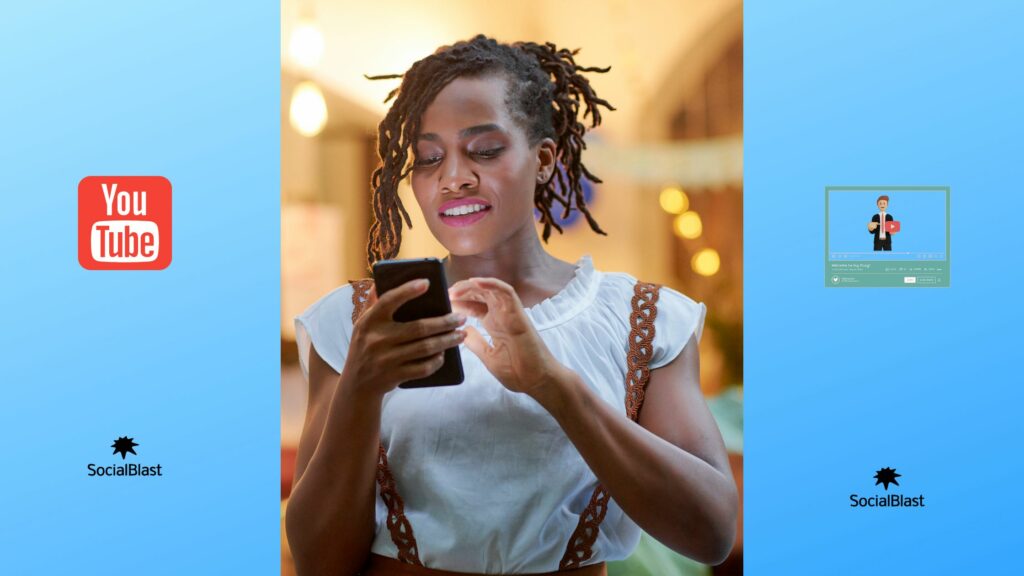
Eliminar tu canal de YouTube de la forma tradicional significa hacer dos cosas. El primer paso es utilizar la propia plataforma de YouTube y el segundo es utilizar su cuenta de Google.
Este método de eliminación se resume en 10 pasos, cada uno de los cuales es tan fácil de ejecutar como el siguiente. Sólo hay que prestar mucha atención al proceso.
Elimina tu canal de YouTube de la plataforma YouTube
- Paso 1: vaya a Configuración avanzada de YouTube . Vaya a la página de configuración avanzada en su navegador web. Esta será la página de tu canal, pero de forma predeterminada. Si no ha iniciado sesión en YouTube, deberá ingresar su dirección de correo electrónico y contraseña cuando se le solicite.
- Paso 2 : Haga clic en el icono de su perfil en la interfaz de la plataforma: encontrará este icono en la parte superior derecha de la ventana. Luego verá aparecer un menú desplegable.
- Paso 3: selecciona un canal. En el menú desplegable que apareció anteriormente, haga clic en el nombre del canal que desea eliminar.
- Paso 4: Desplácese hacia abajo y haga clic en "Eliminar canal". Verá este elemento en la parte inferior de la página. En caso de que no vea esta opción, debe eliminar su canal de su cuenta de Google.
- Paso 5: Ingrese su contraseña. Cuando se le solicite, escriba la contraseña que utiliza para iniciar sesión en su cuenta de Google y luego haga clic en " Siguiente" debajo del campo de contraseña.
- Paso 6: Luego haga clic en "Quiero eliminar permanentemente mi contenido". Este elemento constituye el encabezado en el medio de la página.
- Paso 7: Confirmar la eliminación del canal: marque la casilla "El siguiente canal se eliminará permanentemente". Lo encontrará cerca de la parte superior de la página.
- Paso 8: haga clic en "Eliminar mi contenido". Es el botón azul en la parte inferior de la página. Esto luego le abrirá una ventana emergente.
- Paso 9: Ingrese el nombre del canal y su dirección de correo electrónico. Si esta es su cuenta de marca, debe ingresar el nombre del canal como se muestra en la ventana en el campo de texto en el medio. Mientras que ingresará su dirección de correo electrónico si elimina el canal de su cuenta principal.
- Paso 10: haga clic en "Eliminar mi contenido". Está ubicado en la parte inferior derecha de la ventana emergente. Esto le permitirá eliminar el canal de su cuenta.
Recordemos nuevamente, si eliminas el canal de tu cuenta principal, esto resultará en la eliminación de todo el contenido de tu cuenta, incluidas tus listas de reproducción, videos que hayas creado y tus favoritos. Sin embargo, aún podrás iniciar sesión y utilizar YouTube con tu cuenta una vez que se cierre el canal.
Eliminar un canal de YouTube de su cuenta de Google
Este segundo enfoque para eliminar el canal de YouTube se resume en 13 pasos. Puedes estar tranquilo, son sencillos y fáciles de realizar.
- Paso 1: elige la cuenta de marca si es necesario. Este paso sólo concierne a la cuenta de marca. Vaya a esta página en el sitio de YouTube en su navegador e inicie sesión. Luego haz clic en “ Ver todos mis canales o crear un nuevo canal” . Seleccione el canal que planea eliminar. Ahora, haga clic en el icono de perfil y luego haga clic en Configuración en el menú desplegable. Finalmente, elija Ver o cambiar la configuración de la cuenta.
- Paso 2: abre la página de tu cuenta de Google. Vaya a la página de su cuenta de Google en su navegador. Si abrió la página de la cuenta de marca en el paso anterior, este paso no le será útil.
- Paso 3: inicie sesión si es posible. Si aún no ha iniciado sesión en su cuenta de Google, toque Iniciar sesión en la esquina superior derecha de la pantalla y luego ingrese su dirección de correo electrónico y contraseña.
- Paso 4: desplácese hacia abajo. Seleccione la opción Eliminar mi cuenta o servicios. Es el enlace en la parte inferior de la sección " Preferencias de cuenta" a la derecha de la página.
- Paso 5: seleccione la opción Eliminar productos. Encontrarás esta opción a la derecha de la página.
- Paso 6: Luego ingresa tu contraseña. Ingrese la contraseña que utiliza para su cuenta de Google y haga clic en Siguiente debajo del campo de contraseña.
- Paso 7: desplácese hacia abajo para encontrar el encabezado de YouTube.
- Paso 8: Ahora haz clic en el ícono de la papelera.
- Paso 9: Ingrese su contraseña nuevamente.
- Paso 10: toca Quiero eliminar permanentemente mi contenido .
- Paso 11: Confirma la eliminación de la cuenta.
- Paso 12: Haga clic en "Eliminar mi contenido". Es el botón azul en la parte inferior de la página. Verá aparecer una ventana emergente.
- Paso 13: Ingrese el nombre del canal o su correo electrónico. En caso de que sea una cuenta de marca, escribirá el nombre del canal como se muestra en el campo de texto en el medio de la ventana emergente.
- Paso 14: Finalmente, haga clic en Eliminar mi contenido.
Esto resume en 14 pasos el proceso que le permite eliminar su canal de YouTube de su cuenta de Google.
Eliminar un canal de YouTube a través de YouTube Studio
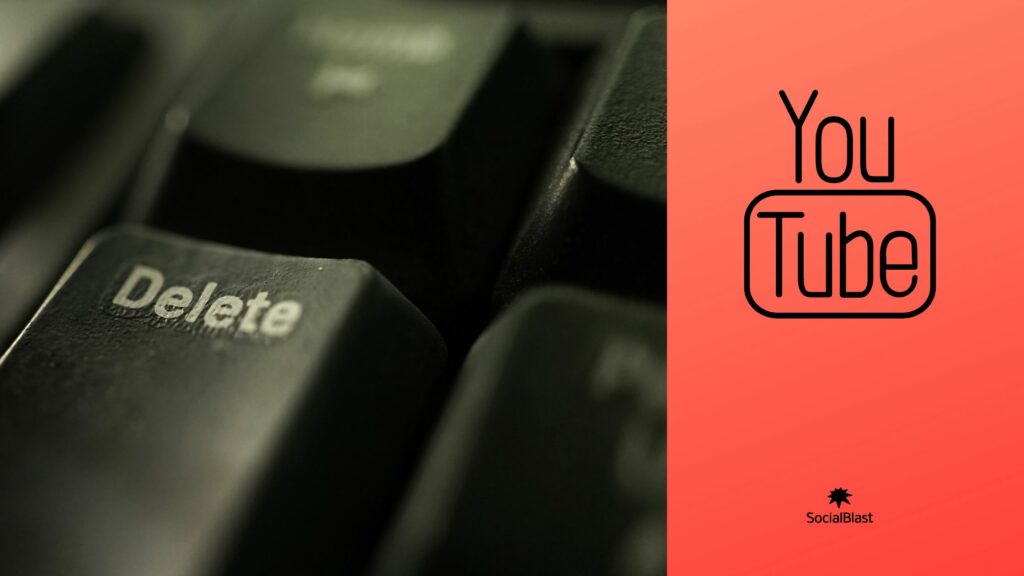
YouTube Studio es la plataforma para creadores de contenido de vídeo. Reúne todas las herramientas esenciales para gestionar tu presencia online, interactuar con tu audiencia, desarrollar tu canal y generar ingresos. YouTube Studio te permite administrar tu canal de YouTube desde cualquier lugar, ver tu rendimiento, responder a comentarios y más. Además, a través de esta misma plataforma podrás eliminar tu canal de YouTube sin la menor complicación. El proceso es bastante simple y conveniente.
Para eliminar permanentemente tu canal de YouTube con YouTube Studio, estos son los pasos a seguir:
- Accede a tu cuenta de YouTube;
- Haz clic en la foto de perfil, ubicada en la parte superior izquierda de la interfaz;
- Seleccione Estudio de YouTube;
- En la barra lateral, seleccione la opción Configuración;
- Luego seleccione la pestaña Canal, luego vaya a la configuración avanzada;
- Desplácese hasta la parte inferior de la página y haga clic en Eliminar contenido de YouTube;
- opción Quiero eliminar permanentemente mi contenido ;
- Luego valida para confirmar que realmente deseas eliminar todo;
- Finalmente, haga clic en Eliminar mi contenido para validar la eliminación permanente.
¿Puedes ocultar temporalmente tu canal de YouTube?
Es completamente posible ocultar el contenido de tu canal de YouTube temporalmente sin tener que borrarlo todo. Sin embargo, la plataforma es responsable de especificar que todos sus comentarios y respuestas serán eliminados permanentemente. Tras esta operación, la siguiente información pasa a ser privada: vídeos, nombre del canal, vídeos, me gusta , suscripciones y suscriptores.
Si en lugar de eliminar tu canal de YouTube prefieres ocultarlo temporalmente, simplemente sigue los mismos pasos que para la eliminación permanente con YouTube Studio. Esto seleccionando Quiero ocultar mi contenido en lugar de Quiero eliminarlo permanentemente.
Sin embargo, si quieres reactivar tu canal, todo lo que tienes que hacer es volver a conectarte y seguir el procedimiento de reactivación de YouTube al hacer clic en la página dedicada a la creación de canales.
¿Cómo puede ayudarte socialblast a promocionar tu canal de YouTube sin tener que eliminarlo?
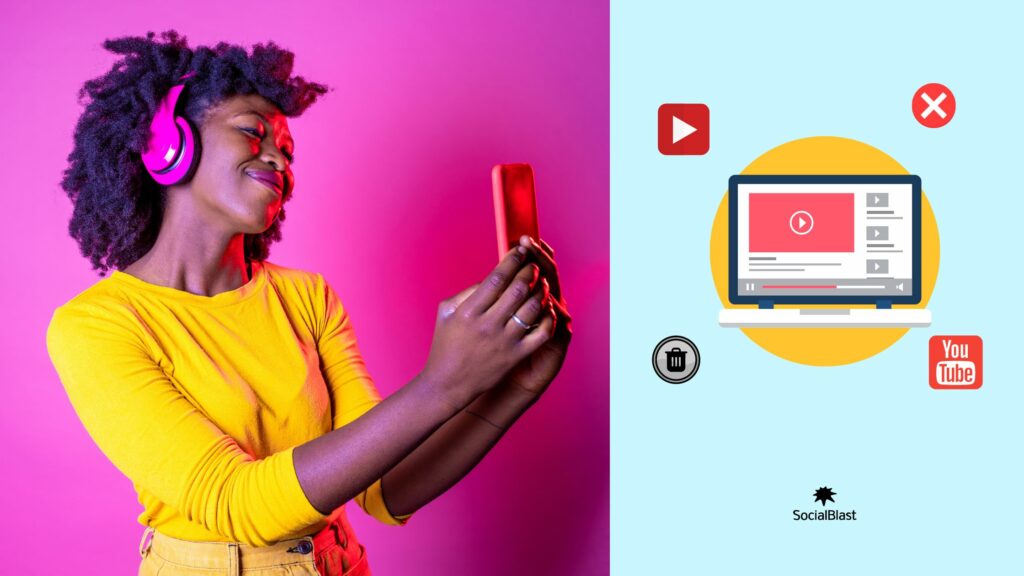
Recuerde que aquí, la razón principal para eliminar un canal de YouTube es la falta de una estrategia para ganar rápidamente suscriptores de YouTube, así como vistas y me gusta de YouTube. Además, desde hace varios años, la plataforma YouTube adopta un sistema de remuneración dedicado a los propietarios de los canales más activos. Para ser parte, sus disputas sobre contenido de video deben alcanzar una cierta cantidad de vistas y me gusta. También necesitas tener una gran cantidad de suscriptores. Está seguro ! SocialBlast se encarga de todos estos detalles por ti y además, ya puedes aprender cómo conseguir más vistas en YouTube gracias a este artículo que es una guía adicional para empezar.
SocialBlast puede ayudarte a obtener más suscriptores, vistas y Me gusta para tus videos . la promoción de YouTube de SocialBlast . Usando nuestro sistema podrás seleccionar cuántos suscriptores quieres tener en tu canal de YouTube. También tienes la opción de establecer la cantidad de vistas que estás dispuesto a pagar por tus videos. Nuestro enfoque es simple. Comenzamos impulsando tu canal de inmediato y comienzas a obtener resultados en solo unos minutos .
Conclusión
En definitiva, recordamos que existen varios motivos por los que es necesario eliminar un canal de YouTube. En cualquier caso, sean cuales sean los motivos, es posible conseguirlo. En este artículo, presentamos las diferentes formas de ayudarlo a eliminar su canal de YouTube fácilmente. Sin embargo, si está considerando eliminar su canal porque tiene dificultades para promocionarlo, SocialBlast podría ser de gran ayuda para usted. Esto, a través de formas de potenciar tu canal.


